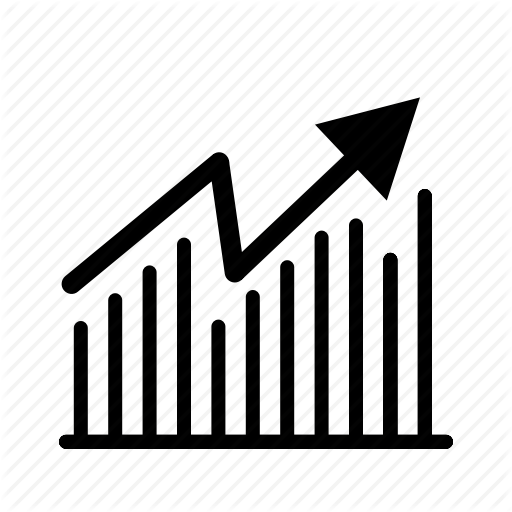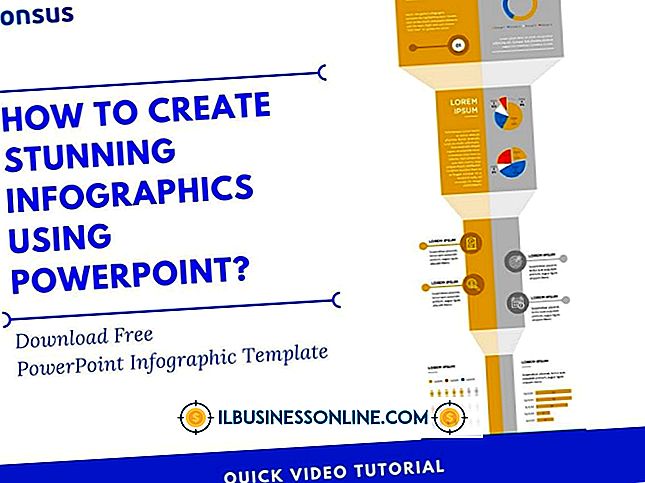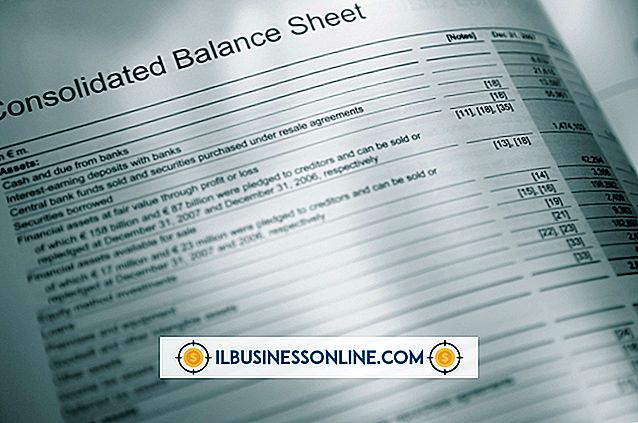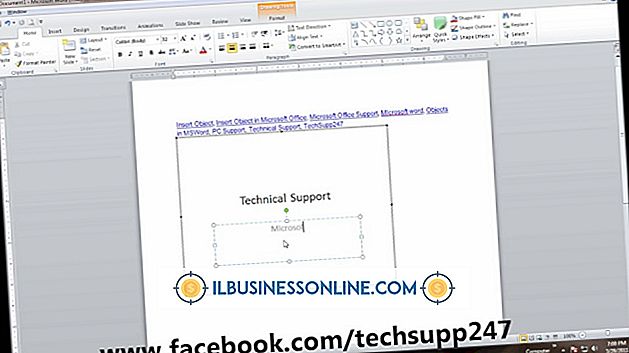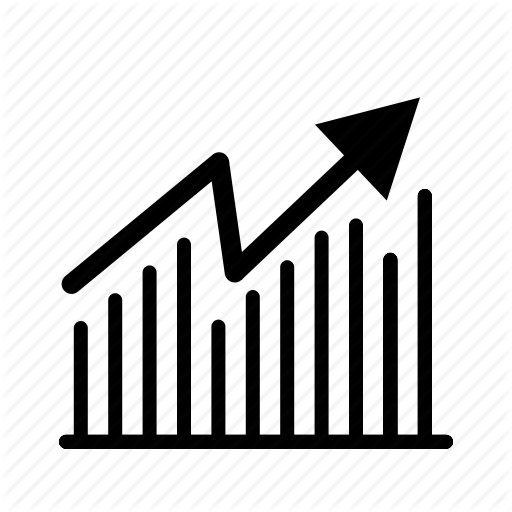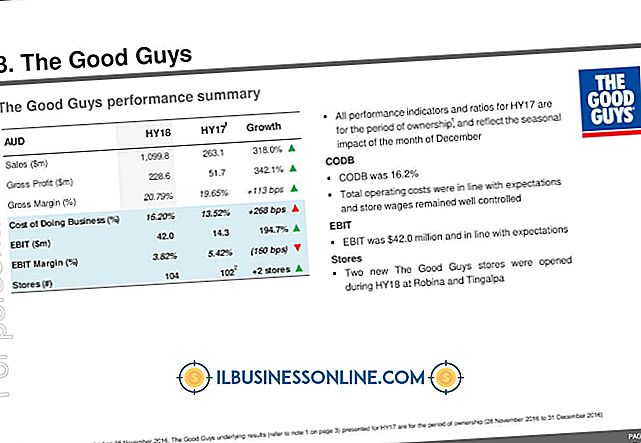Windows XP에서 Microsoft 무선 어댑터 용 드라이버를 업데이트하는 방법

오늘날 인터넷 연결성과 관련하여 속도면에서 모두 중요합니다. 그러나 초고속 인터넷, 최고급 모뎀 및 고급 라우터를 사용하는 경우에도 Microsoft 무선 어댑터가 오래된 Windows XP 드라이버로 작동하는 경우 연결 속도가 느려질 수 있습니다. 최신 무선 어댑터 드라이버로 시스템을 업데이트하면 무료로 연결 속도를 높일 수 있습니다.
컴퓨터 인터넷 연결
1.
"내 컴퓨터"아이콘을 마우스 오른쪽 버튼으로 클릭하여 드롭 다운 메뉴를 표시하고 "속성"을 선택하십시오.
2.
"하드웨어"탭을 선택하고 "장치 관리자"버튼을 클릭하십시오. 장치 목록이 나타납니다.
삼.
나열된 장치 중에서 네트워크 어댑터를 찾아 왼쪽에 나타나는 더하기 기호를 클릭하십시오. 이렇게하면 컴퓨터에 연결된 네트워크 어댑터 목록이 나타납니다.
4.
업데이트하려는 Microsoft 무선 어댑터를 두 번 클릭하면 새 창이 열립니다.
5.
"드라이버"탭을 클릭하여 4 개의 버튼을 표시하십시오. 두 번째 단추에는 "드라이버 업데이트"라는 레이블이 붙습니다. 하드웨어 업데이트 마법사를 열려면 단추를 클릭하십시오.
6.
"소프트웨어 자동 설치"를 선택하고 "다음"버튼을 클릭하십시오. Windows XP는 인터넷에 연결 한 다음 무선 어댑터에 대한 업데이트 된 드라이버를 다운로드하고 설치합니다.
인터넷이 연결되지 않은 컴퓨터
1.
플래시 드라이브를 인터넷에 연결된 컴퓨터의 USB 포트에 삽입하십시오.
2.
인터넷 소스에서 필요한 업데이트 된 무선 어댑터 드라이버를 다운로드하여 플래시 드라이브에 저장하십시오. 플래시 드라이브를 제거하고 업데이트하려는 컴퓨터의 USB 포트에 삽입하십시오.
삼.
"내 컴퓨터"아이콘을 마우스 오른쪽 버튼으로 클릭하여 드롭 다운 메뉴를 표시하고 "속성"을 선택하십시오.
4.
"하드웨어"탭을 클릭하고 "장치 관리자"버튼을 클릭하여 장치 목록을 표시하십시오.
5.
목록에서 네트워크 어댑터를 찾아 왼쪽에 나타나는 더하기 기호를 클릭하여 컴퓨터에 연결된 네트워크 어댑터 목록을 표시하십시오.
6.
업데이트하려는 Microsoft 무선 어댑터를 두 번 클릭하십시오.
7.
"드라이버"탭을 클릭하여 4 개의 버튼을 표시하십시오. "드라이버 업데이트"버튼을 클릭하여 하드웨어 업데이트 마법사를 엽니 다.
8.
"특정 위치에서 설치"를 클릭하고 "다음"버튼을 클릭하십시오.
9.
"이 위치에서 가장 적합한 드라이버 검색"을 선택한 다음 "검색 할 때 다음 위치 포함"옆의 상자를 클릭하십시오.
10.
"찾아보기"버튼을 클릭하여 드라이브 및 폴더 목록을 표시하십시오. 플래시 드라이브를 찾아 선택하고 "확인"을 클릭하십시오. Windows XP는 업데이트 된 드라이버를 자동으로 설치합니다.
필요한 것
- 플래쉬 드라이브
팁
- 업데이트 된 드라이버가 시스템에 문제를 일으키는 것으로 나타나면 "드라이버 업데이트"대신 "롤백 드라이버"를 클릭하십시오. Windows XP는 원래의 Microsoft 무선 어댑터 드라이버를 복원합니다.
경고
- 타사 웹 사이트에서 다운로드 한 드라이버에 바이러스가있을 수 있습니다. 설치하기 전에 바이러스 검사 프로그램을 사용하여 깨끗한 지 확인하십시오.